Android:ImageView控件显示图片
1)android显示图片可以使用imageView来呈现,而且也可以通过ImageButton来实现给button添加图片。
2)在创建一个ImageView后,显示图片绑定元素是:android:src="@android:drawable/btn_dialog"
3)后台操作绑定图片函数:imgView.setImageResource(R.drawable.pic0);,其中drawable是我们可以显示工程res下所有drawable的文件夹中的图片元素的。
学习示例,实现一个前后翻页切换图片的功能:
效果:
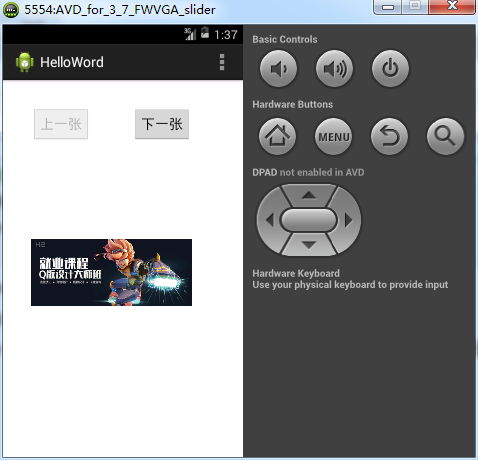
源代码:res/layout/activity_main.xml
<RelativeLayout xmlns:android="http://schemas.android.com/apk/res/android"
xmlns:tools="http://schemas.android.com/tools"
android:layout_width="match_parent"
android:layout_height="match_parent"
android:paddingBottom="@dimen/activity_vertical_margin"
android:paddingLeft="@dimen/activity_horizontal_margin"
android:paddingRight="@dimen/activity_horizontal_margin"
android:paddingTop="@dimen/activity_vertical_margin"
tools:context=".MainActivity" > <TextView
android:id="@+id/tvShow"
android:layout_width="wrap_content"
android:layout_height="wrap_content"
android:layout_alignParentBottom="true"
android:layout_marginBottom="74dp"
android:text="" /> <Button
android:id="@+id/btnNext"
android:layout_width="wrap_content"
android:layout_height="wrap_content"
android:layout_alignParentTop="true"
android:layout_marginLeft="54dp"
android:layout_marginTop="18dp"
android:layout_toRightOf="@+id/btnPrevious"
android:text="下一张" /> <Button
android:id="@+id/btnPrevious"
android:layout_width="wrap_content"
android:layout_height="wrap_content"
android:layout_alignBaseline="@+id/btnNext"
android:layout_alignBottom="@+id/btnNext"
android:layout_marginLeft="21dp"
android:layout_toRightOf="@+id/tvShow"
android:text="上一张" /> <ImageView
android:id="@+id/imgView"
android:layout_width="wrap_content"
android:layout_height="wrap_content"
android:layout_alignLeft="@+id/btnPrevious"
android:layout_alignRight="@+id/btnNext"
android:layout_below="@+id/btnPrevious"
android:layout_marginTop="24dp"
android:src="@android:drawable/btn_dialog" /> </RelativeLayout>
后台源代码:
package com.example.helloword; import android.app.Activity;
import android.app.AlertDialog;
import android.content.DialogInterface;
import android.content.DialogInterface.OnClickListener;
import android.os.Bundle;
import android.renderscript.Script.KernelID;
import android.view.KeyEvent;
import android.view.Menu;
import android.view.View;
import android.widget.Button;
import android.widget.EditText;
import android.widget.ImageView;
import android.widget.TextView; public class MainActivity extends Activity {
private Button btnNext, btnPrevious;
private ImageView imgView;
private int imgIndex = 0; @Override
protected void onCreate(Bundle savedInstanceState) {
super.onCreate(savedInstanceState);
setContentView(R.layout.activity_main); btnNext = (Button) this.findViewById(R.id.btnNext);
btnPrevious = (Button) this.findViewById(R.id.btnPrevious);
imgView = (ImageView) this.findViewById(R.id.imgView); final int[] imageItems = new int[] { R.drawable.pic0, R.drawable.pic1,
R.drawable.pic2 }; imgView.setImageResource(imageItems[imgIndex]);
btnPrevious.setEnabled(false);
btnNext.setEnabled(true); btnNext.setOnClickListener(new View.OnClickListener() {
@Override
public void onClick(View arg0) {
imgIndex = imgIndex + 1;
if (imgIndex >= imageItems.length - 1) {
btnNext.setEnabled(false);
} else {
btnNext.setEnabled(true);
} if (imgIndex > 0) {
btnPrevious.setEnabled(true);
}else{
btnPrevious.setEnabled(false);
} imgView.setImageResource(imageItems[imgIndex]);
}
}); btnPrevious.setOnClickListener(new View.OnClickListener() {
@Override
public void onClick(View arg0) {
imgIndex = imgIndex - 1; if (imgIndex == 0) {
btnPrevious.setEnabled(false);
} else {
btnPrevious.setEnabled(true);
} if (imgIndex >= imageItems.length - 1) {
btnNext.setEnabled(false);
} else {
btnNext.setEnabled(true);
} imgView.setImageResource(imageItems[imgIndex]);
}
});
} @Override
public boolean onCreateOptionsMenu(Menu menu) {
// Inflate the menu; this adds items to the action bar if it is present.
getMenuInflater().inflate(R.menu.main, menu);
return true;
} @Override
public boolean onKeyUp(int keyCode, KeyEvent event) {
// 当点击回退时,弹出该窗口(也就相当于关闭操作)
if (keyCode == KeyEvent.KEYCODE_BACK) {
new AlertDialog.Builder(this).setTitle("是否退出?")
.setPositiveButton("确定", new OnClickListener() {
@Override
public void onClick(DialogInterface arg0, int arg1) {
finish();
}
}).setNegativeButton("取消", null).show();
return true;
}
return super.onKeyUp(keyCode, event);
}
}
Android:ImageView控件显示图片的更多相关文章
- 让DELPHI自带的richedit控件显示图片
让DELPHI自带的richedit控件显示图片 unit RichEx; { 2005-03-04 LiChengbin Added: Insert bitmap or gif into RichE ...
- Android开发ImageView控件缩放图片
首先还是最基础的ImageView控件如何显示图片: <ImageView Android:id="@+id/imgView" ...
- GridView控件显示图片
与图片的二进制数据库存储和显示 1.将图片以二进制存入数据库 2.读取二进制图片在页面显示 3.设置Image控件显示从数据库中读出的二进制图片 4.GridView中ImageField以URL方式 ...
- Android Visibility控件显示和隐藏
Android控件显示和隐藏 visibility 可见(visible) XML文件:android:visibility="visible" Java代码:view.setVi ...
- Android:ImageView控件
ImageView 是用于在界面上展示图片的一个控件,通过它可以让我们的程序界面变得更加 丰富多彩.学习这个控件需要提前准备好一些图片,由于目前 drawable 文件夹下已经有一张 ic_launc ...
- android WebView控件显示网页
有时需要app里面显示网页,而不调用其他浏览器浏览网页,那么这时就需要WebView控件.这个控件也是很强大的,放大,缩小,前进,后退网页都可以. 1.部分方法 //支持javascriptweb.g ...
- VC2005中将Picture控件显示图片保存为BMP,JPG等格式
1.在stdafx.h头文件中加入 #include <atlimage.h> 2.保存图片 方法一: HBITMAP hBitmap = NULL; //创建位图段 BITMAPIN ...
- winform下picturebox控件显示图片问题
viewData_pictureBox.SizeMode=PictureBoxSizeMode.StretchImage;图片会自动按照比例缩放来完全显示在你的PictureBox中.
- Android ImageView setImageBitmap 不显示图片
从sd卡里读出图片后有时调用setImageBitmap(bitmap)方法会显示不出图片,仔细考虑过后原来是加载的图片过大导致的,解决办法为: BitmapFactory.Options op = ...
随机推荐
- Java设计模式-合成模式
合成模式有时也叫组合模式,对象组合成树形结构以表示"部分-整体"的层次结构,组合模式使得用户对单个对象和组合对象的使用具有一致性.掌握组合模式的重点是要理解清楚 "部分/ ...
- 【Linux】 升级CentOS6的内核到3.10
升级内核 最近有一些虚拟机,想装Dokcer,但是实验之后发现Docker基本上只在3.0以上的linux内核版本中才能稳定运行.所以就面临着把CentOS6的2.6内核升级到3.0以上.下面提供两种 ...
- 【JS】 Javascript 入门
javascript **********本章大量示例和内容引用自w3cschool的javascript教程************** 本来已经快写完90%左右了,结果不小心跑了个js,不小心把浏 ...
- hashlib 加密
import hashlib def md5(args): hash = hashlib.md5(bytes('aaadf',encoding='utf-8')) hash.update(bytes( ...
- Scrum 冲刺 第三日
Scrum 冲刺 第三日 目录 要求 项目链接 燃尽图 问题 今日任务 明日计划 成员贡献量 要求 各个成员今日完成的任务(如果完成的任务为开发或测试任务,需给出对应的Github代码签入记录截图:如 ...
- Linux下Apache服务的查看和启动
cd到/etc/rc.d/init.d/目录,并列出该目录下的所有文件,看看是否有httpd 使用httpd -v查看已经安装的httpd的版本 使用rpm -qa | grep http ...
- 解决java.lang.NoSuchMethodError:org.joda.time.DateTime.withTimeAtStartOfDay() Lorg/joda/time/DateTime
问题:项目放在weblogic运行,报错 java.lang.NoSuchMethodError: org.joda.time.DateTime.withTimeAtStartOfDay()Lorg/ ...
- Node入门教程(4)第三章:第一个 Nodejs 程序
第一个 Nodejs 程序 本教程仅适合您已经有一定的JS编程的基础或者是后端语言开发的基础.如果您是零基础,建议您先学一下老马的前端免费视频教程 第一步:创建项目文件夹 首先创建 demos 文件夹 ...
- js 获取 最近七天 30天 昨天的方法 -- 转
自己用到了 找了下 先附上原作的链接 http://www.cnblogs.com/songdongdong/p/7251254.html 原谅我窃取你的果实 谢谢你谢谢你 ~ 先附上我自己用到 ...
- nodeJS基于smtp发邮件
邮件的协议smtp是tcp/ip族中的一个协议,所以我们这次考虑使用net模块来发送邮件. const net = require('net') const assert = require('ass ...
